Guida per principianti per disattivare facilmente i plugin di WordPress
Pubblicato: 2022-08-24Sono stati spiegati come disattivare i plugin di WordPress e i modi per farlo tramite l'amministratore o tramite FTP o database.
I plugin sono una componente inevitabile di qualsiasi sito Web WordPress. Esistono vari tipi di plugin che utilizzerai come sviluppatore per estendere le funzionalità al sito.
Ma conosci le tecniche per disattivare un plugin? WordPress è una piattaforma flessibile e il miglior esempio di ciò è che ti consente di chiudere temporaneamente qualsiasi plug-in che desideri.
Inoltre, hai sempre la possibilità di disattivare facilmente i plugin di WordPress in modo permanente quando necessario.
L'apprendimento dei metodi di disattivazione di un plug-in in WordPress ti aiuterà a correggere gli errori comuni di WordPress e la risoluzione dei problemi.
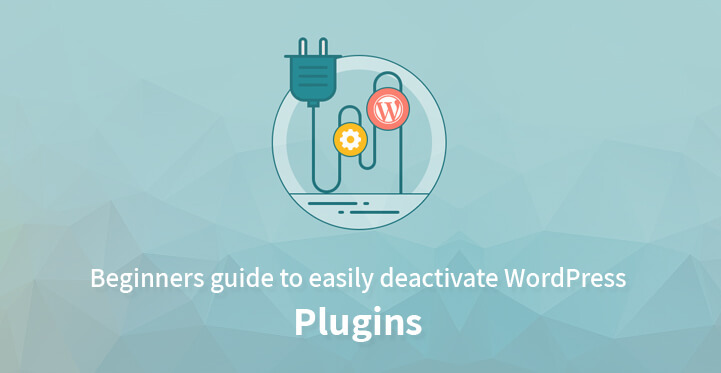
Per uno sviluppatore di WordPress, è una delle abilità più cruciali da apprendere. Diversi metodi per disattivare i plugin di WordPress insieme ai passaggi per eseguirli sono discussi in ogni dettaglio in questo articolo.
Come disattivare un plugin di WordPress nell'area di amministrazione?
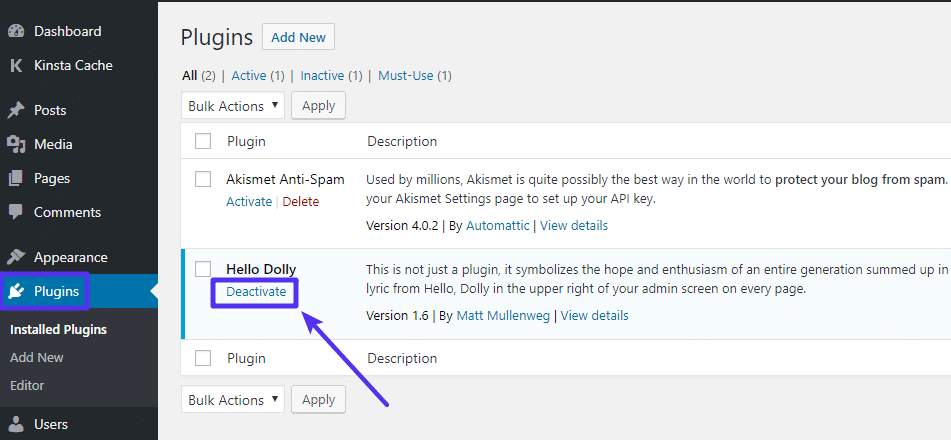
Per comprendere questo concetto dalla prospettiva di base qui come prima linea di azione discuteremo la disattivazione di un singolo plugin. I passaggi forniti di seguito porteranno alla disattivazione o alla disabilitazione temporanea di un plug-in di WordPress.
- Visita Plugin dall'area di amministrazione di WordPress e seleziona Plugin installati
- Individua il plugin WordPress desiderato che richiede la disattivazione
- In ogni riga di plug-in, individuerai facilmente un'opzione per disattivare quel plug-in specifico
- Cliccando su tale opzione comporterà l'immediata disattivazione di quel plugin
- Per riavviare l'utilizzo del plugin, dovrai seguire la stessa procedura di cui sopra e attivare nuovamente il plugin
Questo è il metodo più semplice per disattivare qualsiasi plugin di WordPress.
Va notato che il plug-in disattivato è ancora installato sulla tua piattaforma e ne hai appena limitato la funzionalità.
Per qualsiasi attività specifica o anche per la risoluzione dei problemi è possibile disattivare e attivare i plug-in nel modo sopra indicato.
Metodo per disattivare tutti i plugin di WordPress tramite FTP
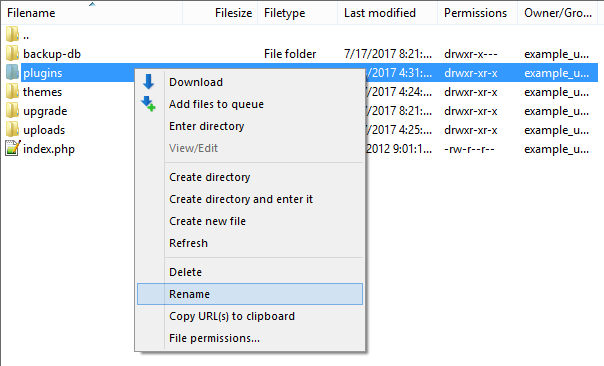
È tecnicamente impossibile disattivare i plugin di WordPress dalla dashboard di amministrazione se sei stato bloccato. Il metodo manuale e semplice discusso sopra non sarà utile per il processo di disattivazione in questi casi.
Il metodo più conveniente per disattivare il tuo plug-in WordPress durante tali scenari è tramite WordPress Hosting File Manager. Utilizzando questo gestore, WordPress cercherà i plugin nel contenuto/plugin/cartella. Se non riesce a trovare i plugin, disattiva automaticamente tutti i plugin attivi sulla piattaforma. Quindi, invece di rimuovere il contenuto dalla cartella o spostarlo, sceglieremo di rinominare la cartella. I passaggi dettagliati dell'esecuzione sono i seguenti.
- Utilizzando un sito FTP, connettiti al client WordPress
- Passa alla directory principale di WordPress e apri la cartella wp-content
- Rinomina la cartella dei plugin
Accedi all'area di amministrazione dopo aver rinominato la cartella e vai alla pagina dei plugin dove verrai avvisato da WordPress che tutti i plugin sono disattivati.
Procedura per disattivare manualmente i plugin di WordPress tramite PHPMyAdmin
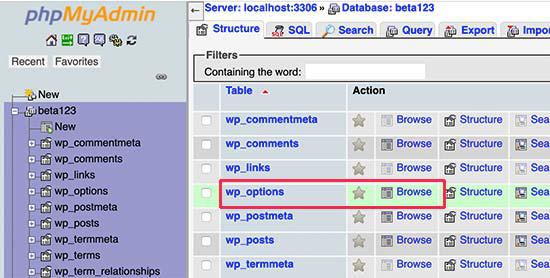

Il metodo FTP discusso sopra è il più semplice di tutti, ma ti consigliamo anche di imparare a disattivare i plugin di WordPress tramite phpMyAdmin.
Le fasi di esecuzione di questo processo sono discusse di seguito.
- Accedi al tuo account di Web Hosting e vai su Dashboard
- Cerca la sezione del database e seleziona l'opzione phpMyAdmin da essa
- Verrai reindirizzato all'interfaccia di phpMyAdmin
- Seleziona il database di WordPress dal menu a sinistra e il database verrà caricato nella sezione principale
- Trova la tabella wp_ptions dal database e seleziona il pulsante Sfoglia. Questo caricherà i dati dalla tabella delle opzioni
- Scorri il database e cerca la riga active_plugins e fai clic sul pulsante di modifica fornito sulla stessa riga
- La riga selezionata si aprirà per la modifica in cui è necessario eliminare i dati all'interno del campo option_value
- Per salvare le modifiche clicca sul pulsante Vai in basso
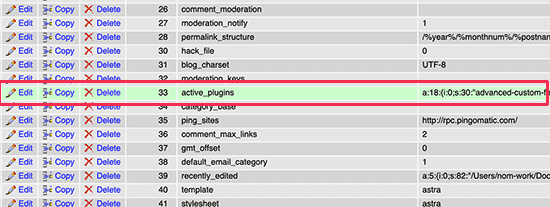
Visitando il sito web scoprirai che tutti i plugin sono stati disattivati.
Comprendere la differenza tra la disattivazione e la disinstallazione dei plugin di WordPress
Molti principianti confondono la disattivazione di un plug-in con la disinstallazione, ma c'è una semplice differenza in entrambi i processi.
La disattivazione di un plug-in è il processo di disattivazione di un plug-in dalla tua piattaforma WordPress.
Tutte le funzionalità di quel plugin specifico verranno temporaneamente disabilitate. Ma qui hai la possibilità di attivare nuovamente questo plugin, il che significa che il plugin esiste ancora sulla piattaforma ma è stato disattivato.
Disinstallare un plugin, invece, significa rimuovere completamente un plugin specifico dalla piattaforma WordPress. Per riutilizzare un plugin disinstallato dovrai installare nuovamente il plugin sulla piattaforma. Per verificare se il plug-in è disinstallato o meno, vai alla pagina Plugin installati dall'opzione Plugin.
Qui se il plugin è disinstallato non sarai in grado di vederlo.
Se è temporaneamente disabilitato, troverai il nome del plugin nella pagina e un'opzione per attivarlo.
È necessario disattivare i plugin di WordPress e rimanere sul sito?
La semplice risposta a questa domanda può essere ottenuta dietro il motivo che ti fa disattivare un plug-in specifico.
Se stai disattivando un plug-in per risolvere determinati problemi sul sito, non devi disinstallarlo poiché dovrai reinstallare il plug-in per l'uso.
E se il plug-in non serve a nessuno scopo per il tuo sito Web o se hai trovato un altro plug-in che estende la stessa o più funzionalità rispetto al plug-in disattivato, è necessario disinstallarlo.
I plugin disattivati non influiscono sulle prestazioni del tuo sito web. Ma se non serve si consiglia di disinstallarli. Gli hacker spesso prendono di mira i plug-in per nascondere malware e file eseguibili per hackerare i tuoi siti.
I plugin inutilizzati influiscono anche sulla dimensione del backup del tuo WordPress e causano anche molti altri problemi. Pertanto si consiglia di disinstallare i plug-in inattivi dal sito.
Abbiamo cercato di spiegare e trasmettere tutti i metodi cruciali che un principiante deve imparare per disattivare i plugin di WordPress .
Potrebbero esserci casi in cui i nomi di determinate opzioni differiranno nella tabella di WordPress a seconda del prefisso della tabella del database.
Ma puoi facilmente risolvere lo stesso cercando informazioni al riguardo da Google.
La disattivazione del plug-in di WordPress senza accedere all'amministratore di WP può essere eseguita anche come indicato in questo articolo.
